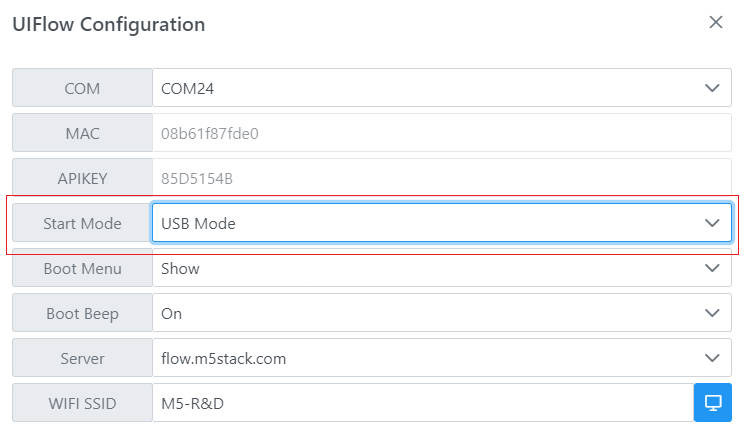UiFlow チュートリアル
UiFlow1 クイックスタート
2. Firmware & Program 1.0
UiFlow1 Blockly
Event
UI
Unit
Module
Hat
UiFlow2 クイックスタート
2. Firmware & Program 2.0
UiFlow2 開発ガイド
UI エディタ
デバイスセキュリティ&共有
Station-Bat ファームウェアの書き込みとプログラムのプッシュ
1. 準備作業
- UIFlow を使用する基本的な手順については、UIFlow Web IDE チュートリアルを参照して、M 5 Burner ファームウェア書き込みツールのインストールを完了してください。
- M5Burner では、次の図に示すように、
Station-Batに適したファームウェアをダウンロードします。
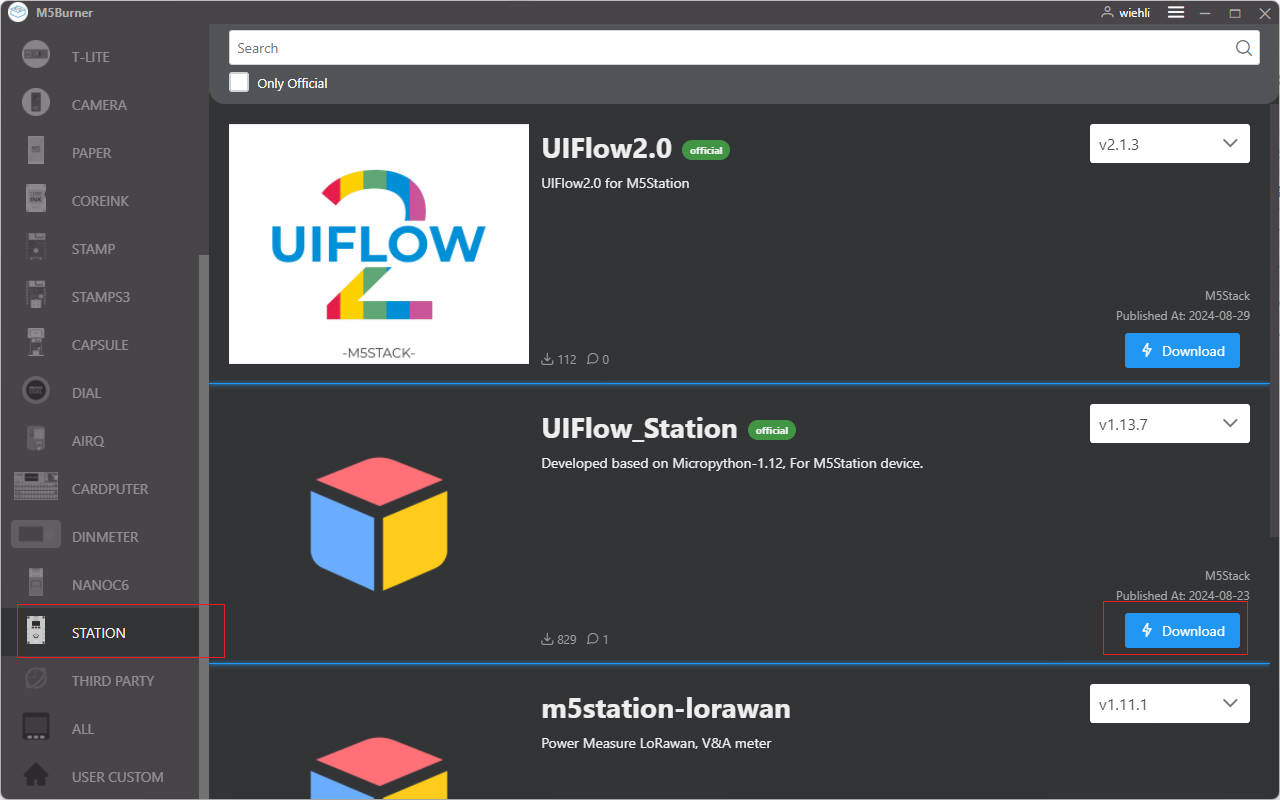
2.USB 驱动安装
下の接続をクリックしてマッチング OS のドライバをダウンロードします。圧縮パッケージを解凍した後、OS のビット数に対応するインストールパッケージを選択してインストールします。(
CH 9102_VCP_SER_ MacOS v 1.7インストール中にエラーが発生する可能性があるが、実際にはインストールが完了しているので無視すればよい.) 使用時にプログラムを正常にダウンロードできない (タイムアウトまたは Failed to write to target RAM を提示する) 場合は、デバイスドライバの再インストールを試みることができる.| 駆動名称です | 適用駆動チップです | ダウンロードリンクです |
|---|---|---|
| CH9102_VCP_SER_Windows | CH9102 | Download |
| CH9102_VCP_SER_MacOS v1.7 | CH9102 | Download |
3. 端口选择
1. デバイスを USB ケーブルを介してコンピュータに接続し、M 5 Burner でファームウェアに対応する Burn ボタンを選択し、WiFi 情報を記入し、対応するデバイスポートを選択する。
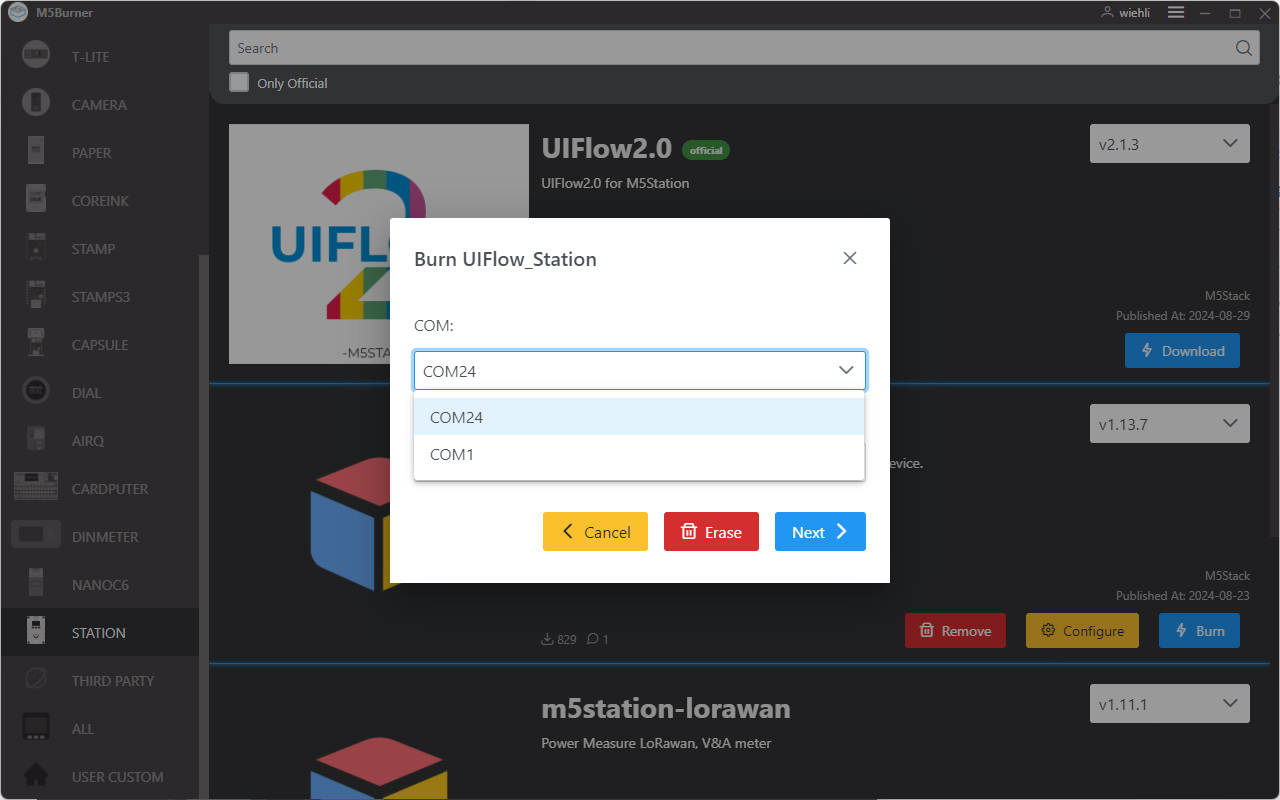
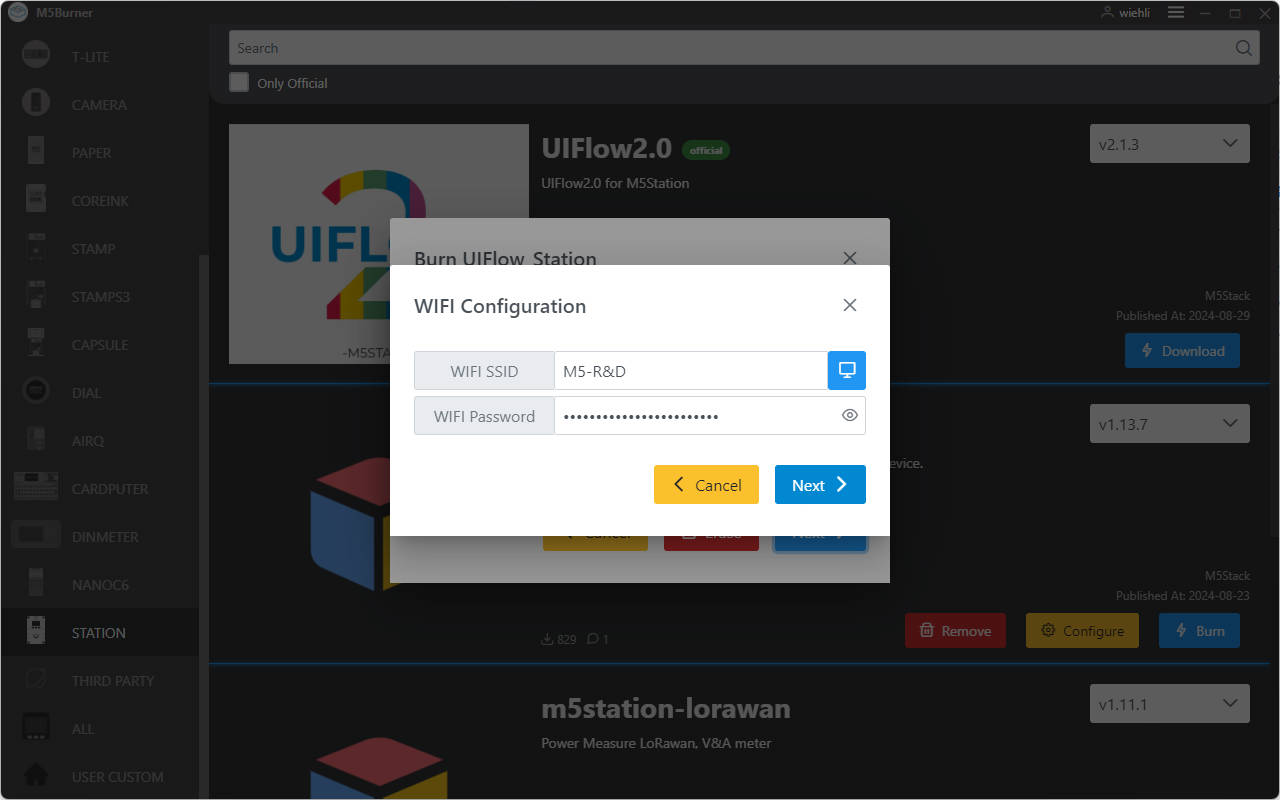
4. ファームウェアの書き込み
1.Start ボタンをクリックして書き込みを開始します。メモ:途中で書き込みに失敗したり、接続がタイムアウトしたりする場合は、ポート占有率があるかどうかを確認するか、USB ケーブルを更新してボーレートを下げてみてください。
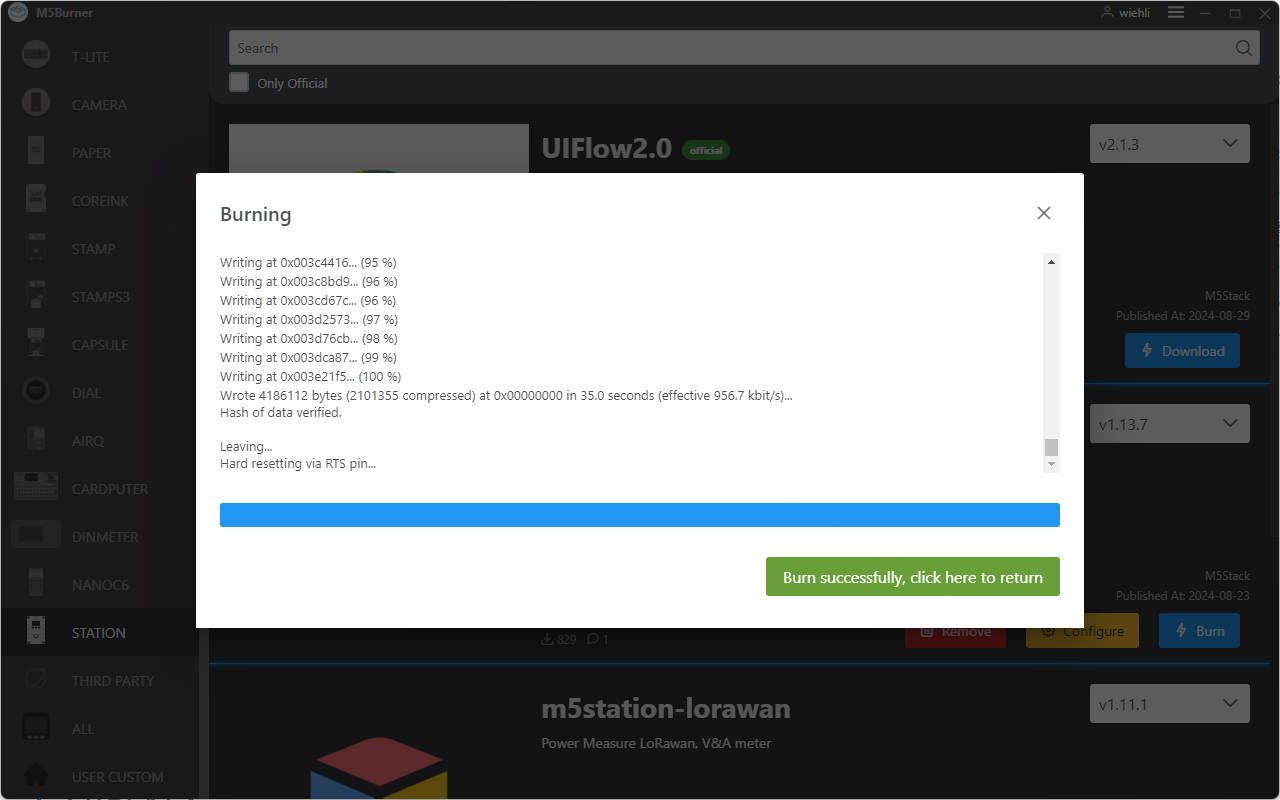
5.API KEY
1. ファームウェアの書き込みが完了すると、デバイスは再起動し、USB 接続を維持します。M5Burner を使用して「Configure」オプションをクリックし、対応するポートを選択し、「Load」をクリックして現在のデバイス構成をロードします。取得に成功すると、現在のデバイスの API KEY,Start Modeなどの情報がポップアップウィンドウに表示され、保存されているデバイスの API KEY 情報を次のステップで使用するためにコピーすることができます。注意:この例では、UIFlow Web IDE (ネットワーク版) を使用してプログラムを実行するため、Start Mode は必ず Internet Mode ` として構成する必要があります。
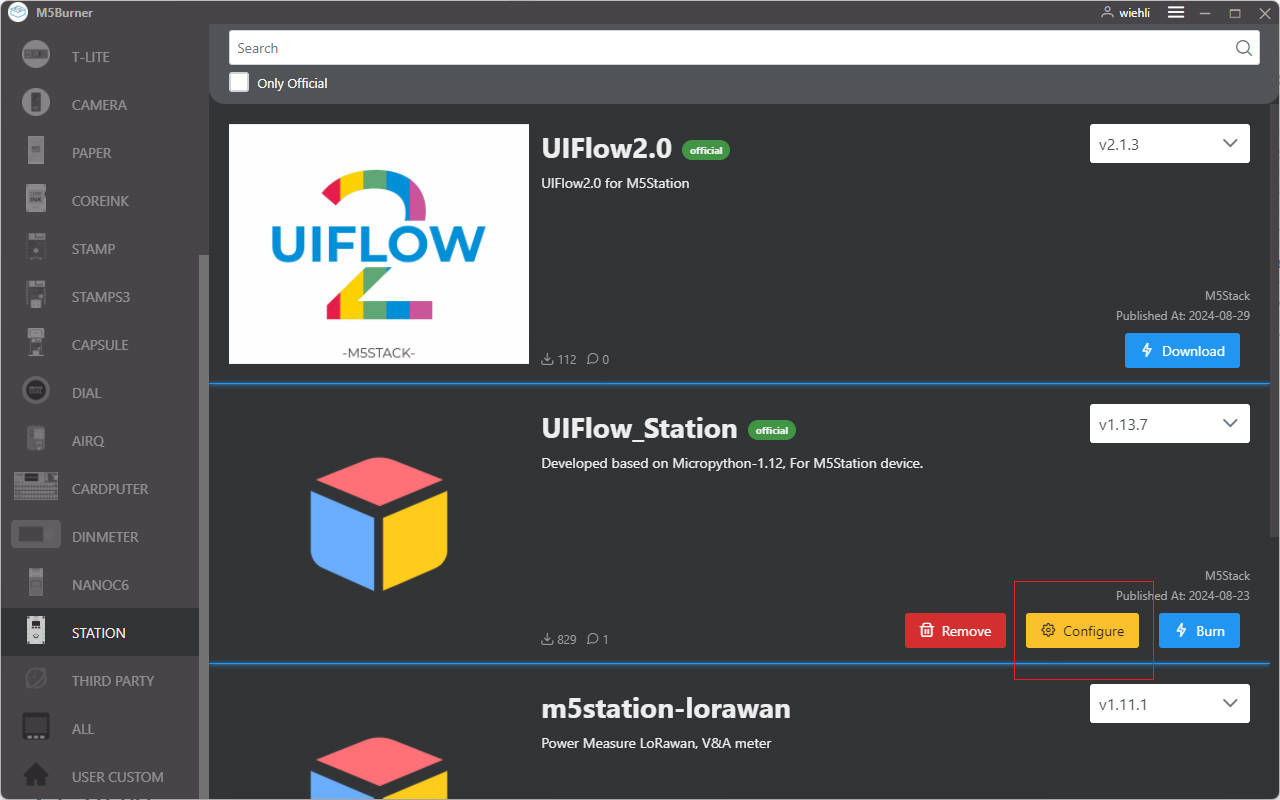
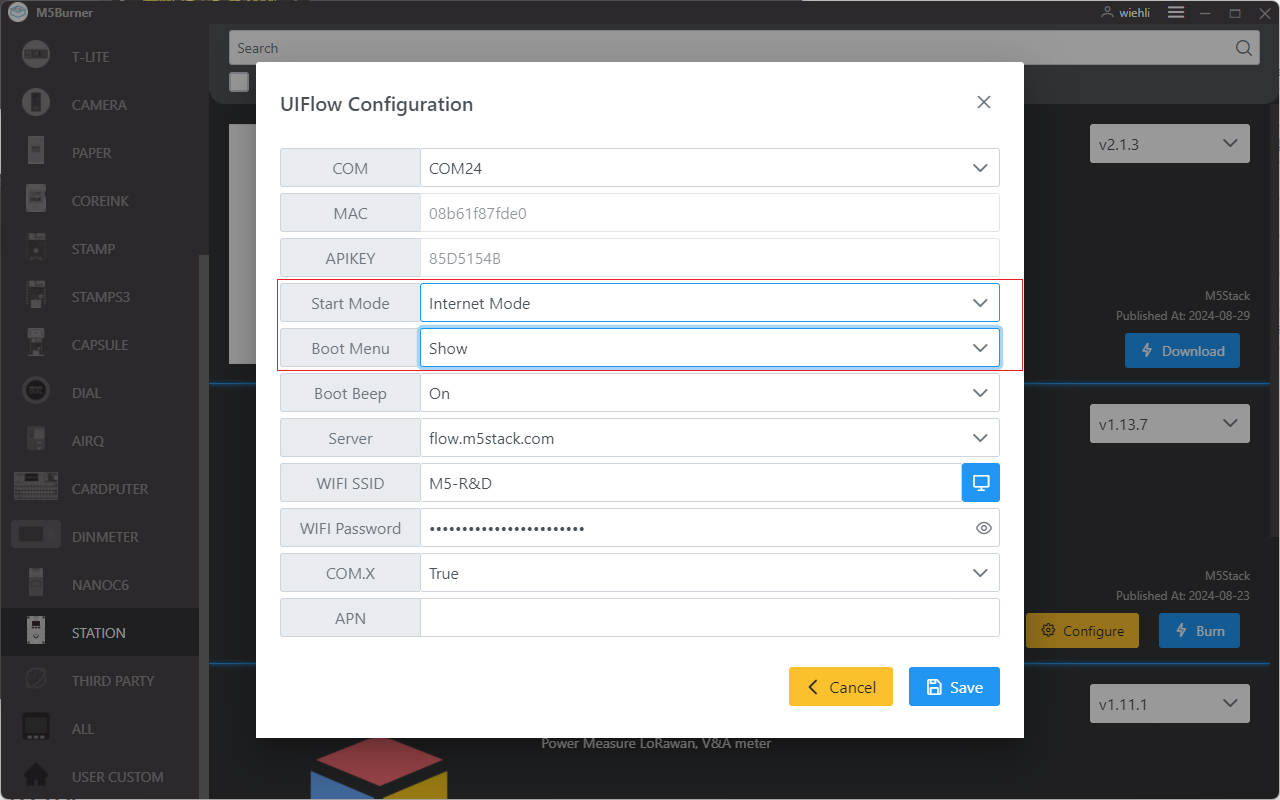
6.RUN
上記の構成が完了したら、ブロックをワークスペースにドラッグします。右下の三角形の実行ボタンをクリックして、プログラムを実行します。
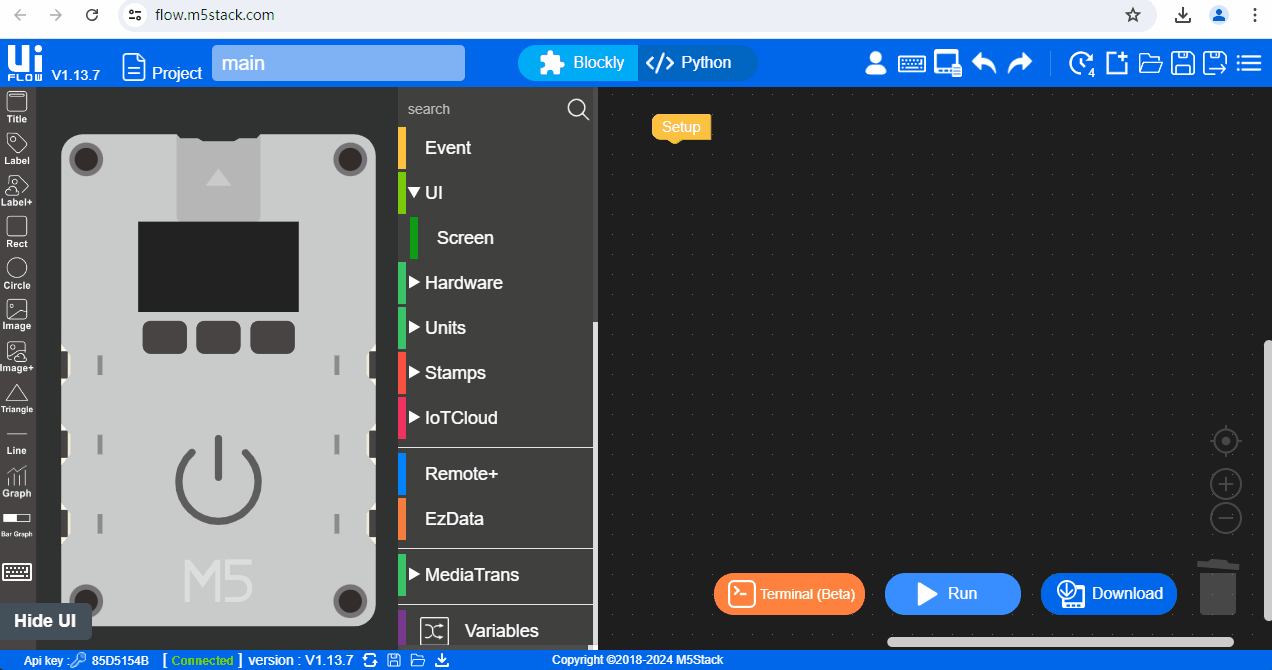

7.USB プログラミングモード
- UIFlow Desktop IDE チュートリアルを参照して、UIFlow Desktop の基本プロセスをインストールし、基本的な使用プロセスを理解します。以下の操作を参照して、デバイスを USB プログラミングモードに設定するか、M 5 Burner の Configure オプションで「Start Mode」を「USB Mode」に設定した後、UIFlow Desktop IDE でプログラミングできます。